Ställa in Mac Pro
Första gången Mac Pro startar öppnas en inställningsassistent som leder dig genom de enkla steg som krävs innan du kan börja använda din nya dator. Du kan svara på alla dialogrutorna eller hoppa över några steg och välja att slutföra dem senare. Det kan t.ex. vara smart att ställa in Skärmtid (som du kan ställa in för olika användare) efter den inledande inställningen.
Inställningsassistenten vägleder dig genom följande:
Ställ in land eller region: Det här ställer in språk och tidszon på datorn.
Hjälpmedelsalternativ: Visa hjälpmedelsalternativ för syn, rörlighet, hörsel och kognition eller klicka på Inte nu. Vill du veta mer läser du Hjälpmedel på datorn.
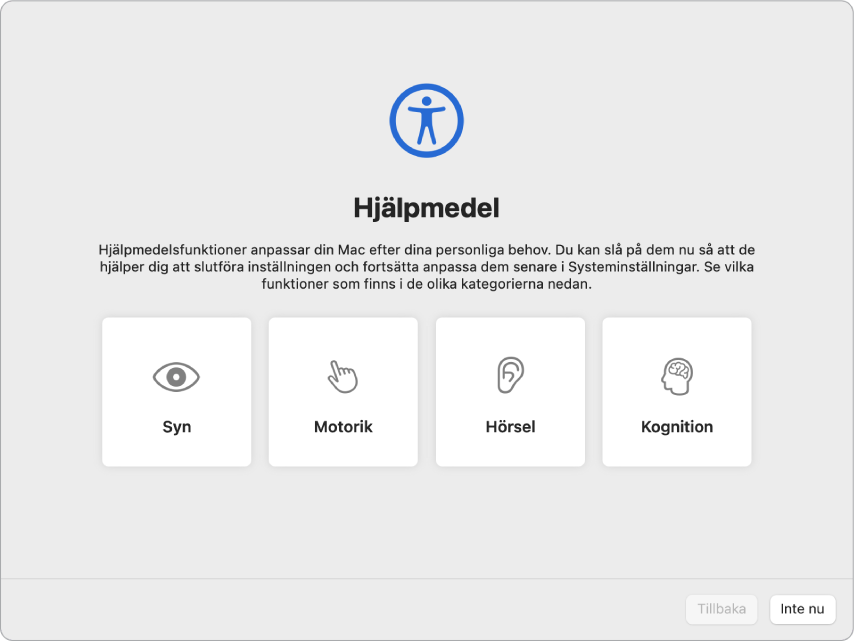
Anslut till ett Wi‑Fi-nätverk: Välj nätverket och ange ett lösenord om det behövs. (Om du använder Ethernet kan du också välja Andra nätverksalternativ.) Om du vill ändra nätverket senare klickar du på Wi‑Fi-statussymbolen
 i menyraden eller öppnar Systeminställningar och klickar på Wi‑Fi i sidofältet. Välj sedan ett nätverk och ange lösenordet. Här kan du också välja att slå på eller stänga av Wi‑Fi.
i menyraden eller öppnar Systeminställningar och klickar på Wi‑Fi i sidofältet. Välj sedan ett nätverk och ange lösenordet. Här kan du också välja att slå på eller stänga av Wi‑Fi.Tips: Om statussymbolen för Wi‑Fi
 inte visas i menyraden efter inställningen kan du lägga till den. Öppna Systeminställningar, klicka på Kontrollcenter i sidofältet och markera sedan ”Visa i menyraden” för Wi‑Fi.
inte visas i menyraden efter inställningen kan du lägga till den. Öppna Systeminställningar, klicka på Kontrollcenter i sidofältet och markera sedan ”Visa i menyraden” för Wi‑Fi. Överför information: Om du vill överföra data från en annan dator nu eller senare läser du Överföra data till din nya Mac Pro. Om du ställer in en ny dator, och inte tidigare har ställt in en Mac, klickar du på Inte nu.
Logga in med ditt Apple‑ID: Ditt Apple‑ID består av en e-postadress och ett lösenord. Det är det konto du använder för allt du gör med Apple, som att använda App Store, Apple TV-appen, Böcker, iCloud, Meddelanden med mera. Det bästa är att ha ett eget Apple‑ID och inte dela det med någon annan. Om du inte redan har ett Apple‑ID kan du skapa ett under inställningen (det är kostnadsfritt). Logga in med samma Apple‑ID så kan du använda alla Apple-tjänster på alla enheter – vare sig det är datorn, en iOS-enhet, iPadOS-enhet eller Apple Watch. Se Apple‑ID på datorn.
Tips: Om du redan har ställt in en annan enhet med macOS 12 eller senare, iOS 15 eller senare eller iPadOS 15 eller senare ser du en panel för expressinställning: Gör den här till din nya Mac. Expressinställning hoppar över många steg och använder inställningarna som lagras i ditt iCloud-konto.
Lagra filer på iCloud: Med iCloud kan du lagra ditt innehåll. t.ex. dokument och bilder, i molnet och komma åt det var du än är. Se till att logga in med samma Apple‑ID på alla dina enheter. Om du vill ställa in det här alternativet senare öppnar du Systeminställningar och klickar på ”Logga in med ditt Apple‑ID” i sidofältet om du inte redan har gjort det. När du har loggat in klickar du på Apple‑ID i sidofältet, klickar på iCloud och markerar sedan funktionerna som du vill använda. Du kan också välja att använda iCloud-nyckelring till att spara dina lösenord under installationen. Om du vill veta hur du gör det läser du Komma åt iCloud-innehåll på datorn.
Skärmtid: Övervaka och få rapporter om datoranvändningen. Läs Skärmtid på datorn för alternativ och detaljer.
Välj utseende: Välj Ljust, Mörkt eller Automatiskt för skrivbordsutseendet. Du kan ändra valet du gjorde under inställningen genom att öppna Systeminställningar, klicka på Utseende och sedan välja ett alternativ. Du kan också justera andra utseendealternativ här, till exempel markeringsfärg eller storlek på sidofältssymboler.
Tips: Om du är nybörjare på Mac, se Är du ny Mac-användare?, Vad kallas det på en Mac? och Apple Support-artikeln Mac-tips om du byter från Windows.